Vous pouvez utiliser le câble de console pour connecter votre PC au port de console du switch administrable TP-Link JetStream, puis gérer le switch avec la CLI.
Suivez les étapes ci-dessous pour gérer le switch via le port console :
Étape 1. Connectez votre ordinateur au switch.
Si votre ordinateur dispose d'un port série (COM), connectez-le au port console (RJ45) du switch, avec le câble console RJ45.

Si vous n'avez que des ports USB sur votre ordinateur, vous pouvez vous procurer un câble USB vers RS232. Vous devez installer le pilote RS232 pour le câble, qui est fourni par votre fournisseur de câble.
Vous pouvez également choisir un câble micro-USB qui prend en charge le transfert de données pour connecter votre ordinateur au switch. Ensuite, pour les ordinateurs Windows, cliquez ici pour télécharger et installer le pilote de console USB TP-Link, puis continuez. Pour Mac, veuillez suivre la FAQ 3177 .
Remarque : Si vous devez entrer dans le menu BootUtil pour réinitialiser le switch ou récupérer le mot de passe, veuillez vous référer à la FAQ 3146 . Nous recommandons un câble de console RJ45 ou un câble USB vers RS232, car il peut être plus difficile d'accéder au menu BootUtil avec un câble micro-USB. Si vous ne parvenez toujours pas à accéder au BootUtil après plusieurs tentatives, vous pouvez obtenir un câble USB vers RS232.

Étape 2. Installez un émulateur de terminal.
Pour les ordinateurs Windows, vous devez installer un émulateur de terminal, tel que Putty , Tera Term . Accédez au site Web officiel pour télécharger le programme d'installation et suivez les instructions pour installer l'émulateur de terminal.
Remarque : Si vous utilisez le câble micro-USB, nous vous recommandons « Tera Term », que vous pouvez télécharger et installer à partir du site officiel .
Étape 3. Lancez et configurez l'émulateur de terminal.
Exécutez votre émulateur de terminal avec les paramètres série suivants
- Débit en bauds : 38 400 bps
- Bits de données : 8
- Parité : Aucune
- Bits d'arrêt : 1
- Contrôle de flux : Aucun
Pour Tera Term, choisissez le port série, puis allez dans Configuration - Port série, réglez la vitesse sur 38400, puis cliquez sur "Nouveau paramètre".
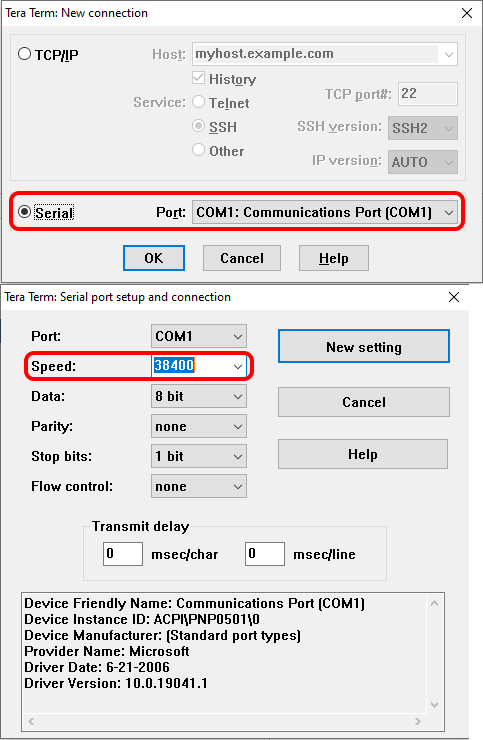
Pour Putty, sélectionnez Serial, changez la vitesse à 38400, puis cliquez sur "Ouvrir".
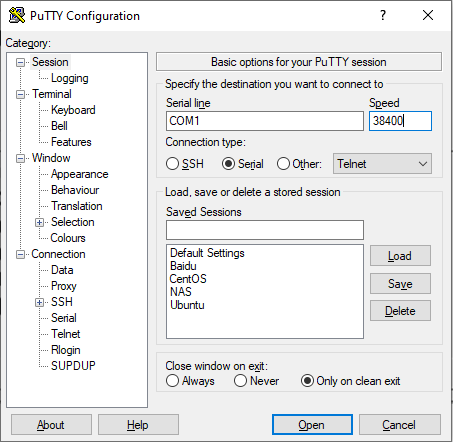
Étape 4 Lancement de la CLI
Entrez le nom d'utilisateur et le mot de passe, puis vous pouvez gérer le switch Veuillez vous reporter au Guide de l'utilisateur et au Guide de référence CLI, qui se trouvent sur la page d'assistance de votre modèle de switch.